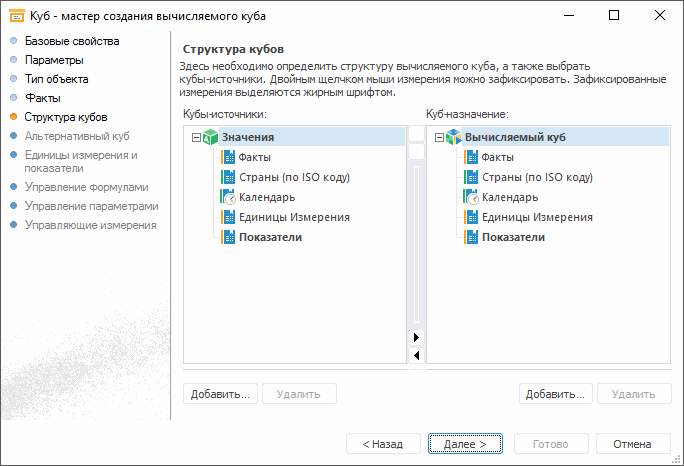
На странице «Структура кубов» определяется структура вычисляемого куба. Выбираются кубы-источники и определяются измерения вычисляемого куба.
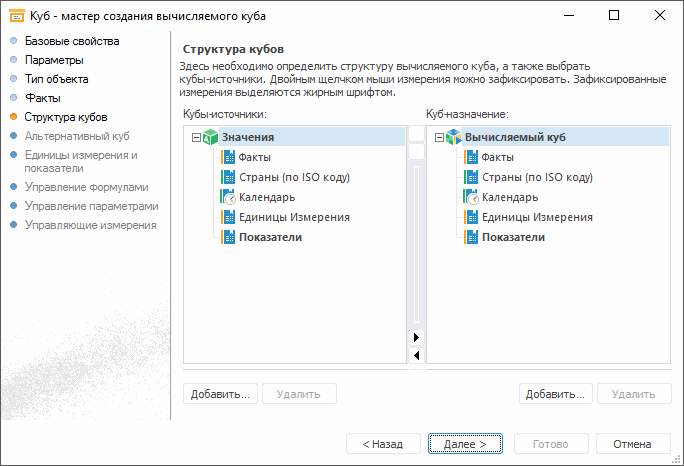
Для добавления кубов-источников следует нажать на кнопку «Добавить», расположенную ниже поля «Кубы-источники». Координаты ячеек добавленных кубов будут использоваться для составления уравнений вычисляемого куба. Соответствующие данные будут использоваться для расчета при построении вычисляемого куба.
Для удаления выбранного куба-источника следует нажать на кнопку «Удалить».
Для организации многомерной структуры вычисляемого куба необходимо добавить справочники. Каждый справочник представляет отдельное измерение вычисляемого куба. Для добавления справочников нажмите кнопку «Добавить», расположенную ниже поля «Куб-назначение».
Также можно добавить в куб-назначение измерение, имеющиеся в кубе-источнике. Для этого следует для выбранного измерения вызвать контекстное меню и выполнить команду «Добавить в куб-назначение».
Примечание. При создании вычисляемого куба может возникнуть ошибка «Отсутствует первичный ключ у свободного измерения». Для корректного создания вычисляемого куба необходимо наличие первичного индекса во всех измерениях кубов-источников и куба-назначения.
Для удаления выбранного справочника нажмите кнопку «Удалить», либо выполните команду контекстного меню «Удалить измерение».
Примечание. Нельзя удалить из куба-назначения измерение, зафиксированное в кубе-источнике. При осуществлении данного действия будет выдано соответствующее сообщение. Для удаления такого измерения следует снять фиксацию, после чего повторить попытку.
Фиксация измерений позволяет уменьшить в дальнейшем количество измерений, используемых для составления координат ячеек куба в формулах. Фиксация подразумевает прямое соответствие между элементами справочника-источника и справочника-назначения. Соответствие между элементами измерений устанавливается по индексу.
Примечание. Нельзя зафиксировать измерение, которое не добавлено в куб-назначение.
Для фиксации выбранного справочника необходимо:
произвести по нему двойной щелчок кнопкой мыши,
установить флаг в контекстном меню «Зафиксировать измерение».
Зафиксированные справочники выделяются жирным шрифтом.
Снятие фиксации осуществляется с помощью:
двойного щелчка кнопкой мыши;
снятия флага «Зафиксировать измерение» в контекстном меню.
В данных списках доступно контекстное меню, содержащее следующие пункты:
Отображать наименования. В дереве будут отображены только наименования.
Отображать идентификаторы. В дереве будут отображены только идентификаторы.
Отображать наименования и идентификаторы. В дереве будут отображены только наименования и идентификаторы.
Переместить измерение выше. Перемещает выбранное измерение выше.
Переместить измерение ниже. Перемещает выбранное измерение ниже.
Перейти к объекту. При выполнении данного пункта меню фокус в окне навигатора объектов будет перемещен к выбранному измерению.
Примечание. Остальные пункты описаны в соответствующих подразделах данной страницы.
Для измерений куба-источника и куба-назначения можно задать лаги. Лаг определяет какое количество соседних значений относительно текущей точки расчёта будет загружено при вычислении формул. Задание лага может потребоваться, если формула предполагает использование значения по элементу, который исключён из отметки.
Для задания лага выполните команду контекстного меню «Изменить лаги» у необходимого измерения. Будет открыто окно «Лаги cреза»:
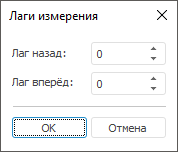
Задаваемые значения:
Лаг назад. Указывает для скольких предшествующих элементов, не входящих в отметку, будет извлечено значение (по умолчанию 0).
Лаг вперед. Указывает для скольких следующих элементов, не входящих в отметку, будет извлечено значение (по умолчанию 0).
Примечание. Задание лагов может потребоваться для корректного расчёта функции LAGVAL.
См. также: